아두이노 나노 클론의 가장 흔한 문제와 그 해결책에 대해 소개해드리겠습니다.
USB 포트 인식 문제:
문제: 아두이노 나노 클론을 컴퓨터에 연결해도 USB 포트가 인식되지 않는 경우가 있습니다.
해결책: 먼저 드라이버를 확인하고 최신 버전으로 업데이트하세요. 그래도 문제가 해결되지 않는다면, 다른 USB 케이블이나 다른 컴퓨터에서 시도해보세요. 만약 여전히 인식되지 않는다면, 나노 클론의 USB 컨트롤러 칩에 문제가 있을 수 있으므로 교체를 고려해보세요.
프로그램 업로드 문제:
문제: 아두이노 IDE에서 프로그램을 업로드하려고 할 때, 나노 클론이나노보드를 인식하지 못하거나 업로드가 실패하는 경우가 있습니다.
해결책: 먼저 보드와 포트 설정을 올바르게 확인하세요. Tools 메뉴에서 보드와 포트를 선택해야 합니다. 또한, 프로그램 업로드 전에 나노 클론의 리셋 버튼을 눌러보세요. 그래도 업로드가 실패한다면, 프로그램에 오류가 있는지 확인하고 다시 시도해보세요.
전압 문제:
문제: 나노 클론에서 전압이 정확하지 않아 예상대로 동작하지 않는 경우가 있습니다.
해결책: 먼저 전원 공급을 확인하세요. 나노 클론의 전압 요구 사양을 확인하고 충분한 전원을 공급하세요. 또한, 전압이 안정적이지 않은 경우에는 외부 전원 공급 모듈을 사용해보세요. 필요한 경우 전압 레귤레이터를 교체하는 것도 고려해볼 수 있습니다.
핀 매핑 문제:
문제: 나노 클론의 핀 매핑이 원래 아두이노 나노와 다르거나 잘못되어 있는 경우가 있습니다.
해결책: 먼저 나노 클론의 핀 매핑 정보를 확인하세요. 제조사의 사양서나 문서를 참조하거나, 인터넷에서 검색해보세요. 핀 매핑이 다른 경우에는 코드를 수정하여 올바른 핀을 사용하도록 변경해야 합니다.
부품 품질 문제:
문제: 나노 클론의 부품 품질이 낮아 예기치 않은 동작 오류가 발생하는 경우가 있습니다.
해결책: 나노 클론을 구매할 때, 신뢰할 수 있는 판매처에서 구매하는 것이 중요합니다. 저렴한 가격에 제품을 구매하면 부품 품질이 낮을 확률이 높아집니다. 신뢰할 수 있는 브랜드의 제품을 구매하거나, 리뷰와 평점을 확인하여 품질이 좋은 제품을 선택하세요.

우리 모두는 Arduino가 우리 자신의 전자 기반 프로젝트를 만드는 것을 좋아하거나 어떤 프로젝트를 말하는 것을 좋아하는 당신과 나 같은 애호가에게 매우 중요하다는 것을 알고 있으며, 우리 모두는 우리의 목적에 따라 우리 자신의 프로젝트를 사용자 정의하기를 원하지만 오리지널 (정품) arduino를 구입하는 것은 모든 사람에게 가능하지 않습니다. 오픈 소스인 Arduino는 Ebay에서 약 3$에 판매되는 것과 같이 시장에서 합법적으로 구입할 수 있는 많은 사본을 보유하고 있으며 이는 상당히 합리적이므로 이러한 CLONE NANO는 대체 부품이 더 저렴하게 사용되기 때문에 몇 가지 문제와 관련이 있으므로 이 지침에서 우리는 5가지 주요 arduino 나노 클론 문제를 식별하고 해결할 것입니다.
2단계: 보드와 관련된 문제 이해하기. (인덱스)

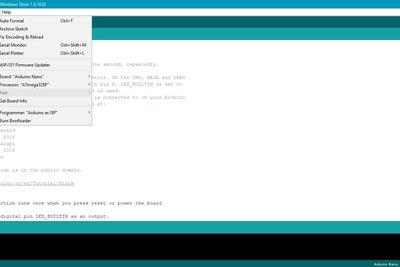

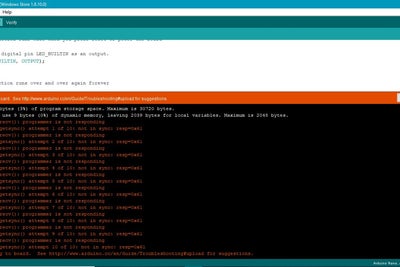

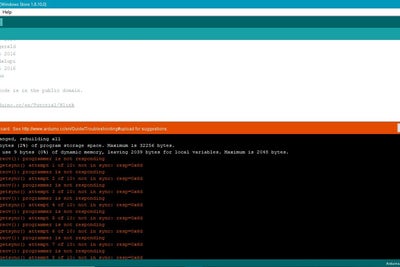


클론 나노와 관련된 5 가지 주요 문제가 있습니다.
1. 직렬 통신(CH340) 드라이버가 없습니다.
ID에서 ARDUINO 포트를 선택할 수 없는 경우 드라이버가 누락되었기 때문일 수 있습니다.
2. 부적절한 포트가 선택되었습니다.
arduino가 연결된 적절한 포트를 선택하지 않으면 IDE의 코드가 업로드되지 않는 것을 알 수 있습니다. 또한 "프로그래머가 응답하지 않습니다"라는 오류가 표시됩니다.
3. 부적절한 보드 설정.
I.D.E.에서 필요한 설정을 선택하지 않은 경우 코드가 arduino 복제본에 업로드되지 않는 문제를 관찰할 수 있습니다.
4. 부트로더가 없습니다.
모든 설정을 올바르게 적용한 후에도 코드를 업로드할 수 없는 경우 Atmega328p 칩에 부트로더가 없기 때문일 수 있습니다.
5. 정전기가 손상되었습니다.
Boot-Loader가 설치된 상태에서 모든 것을 완벽하게 설정 한 후에도 코드를 업로드 할 수 없다면 보드가 배송되는 동안 심각한 정전기에 직면했음을 의미합니다.
3단계: 시리얼 통신 드라이버 누락 (CH340 드라이버)


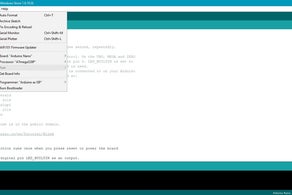
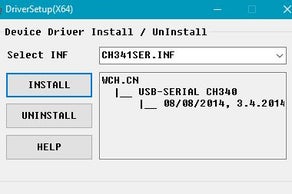
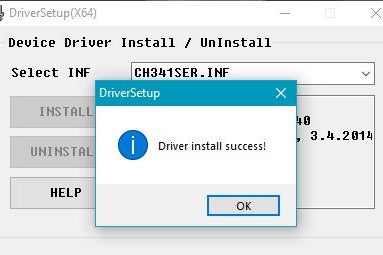
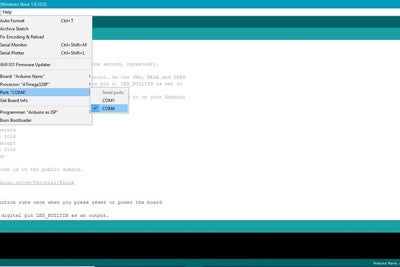
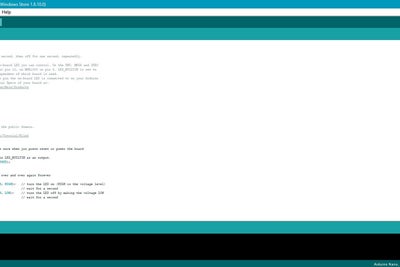
Arduino nano(정품) 버전에는 FTDI의 FT232Rl 직렬 통신 칩이 있으며, Windows에는 이 CH340 드라이버가 사전 설치되어 있지 않기 때문에 드라이버에서 인식하지 못하는 CH340이라는 유사한 중국 버전의 직렬 통신 칩으로 대체됩니다.
이 문제를 해결하려면
1. 웹 사이트에 접속했습니다.
드라이버를 다운로드하는 http://www.wch.cn/download/CH341SER_ZIP.html,
메모
이것은 공식 웹 사이트이지만 중국어로되어 있으며 CH340 드라이버를 다운로드하기 위해 대체 영어 웹 사이트에 대한 CH340 드라이버를 Google에서 검색 할 수 있습니다.
2. 드라이버를 설치합니다.
컴퓨터의 운영 체제에 따라 x32 또는 x64 드라이버 버전을 선택한 다음 설치를 클릭합니다.
3. 보드가 검색되었는지 확인하십시오.
이제 CH340 드라이버를 설치했으면 IDE가 장치를 검색하는지 확인하면 이제 포트 옵션을 선택할 수 있습니다.
포트 옵션을 사용할 수 있게 되면 IDE>File>Example>Basic>Blink에서 Blink 예제를 업로드하고 코드가 성공적으로 업로드되면 arduin nano 클론이 성공적으로 설정되었음을 의미합니다.
그렇지 않은 경우 단계를 더 수행하십시오.
4단계: 부적절한 포트 선택
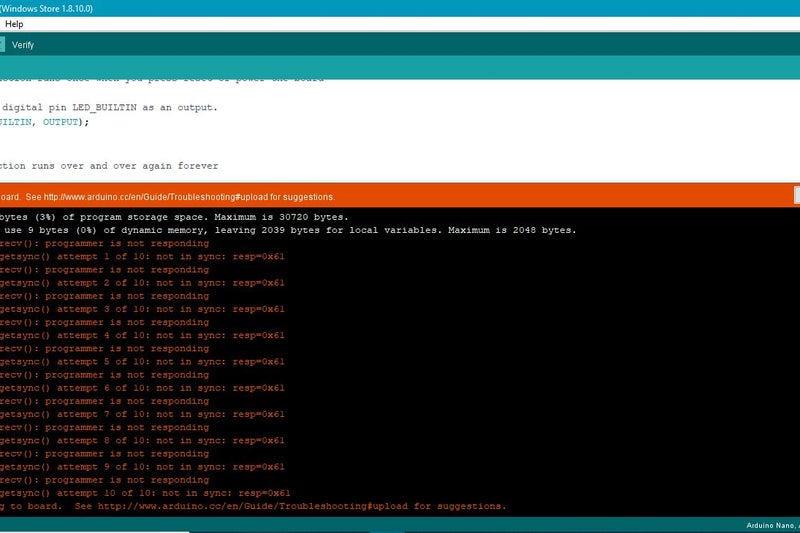
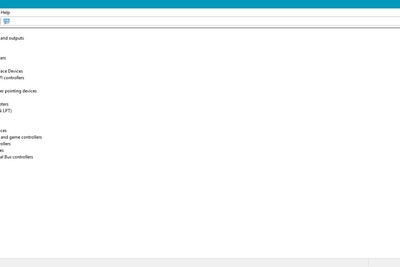
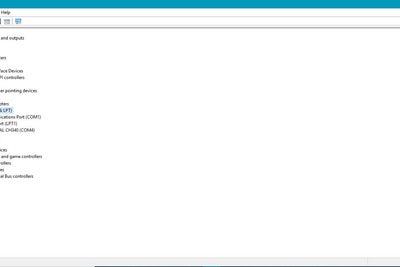
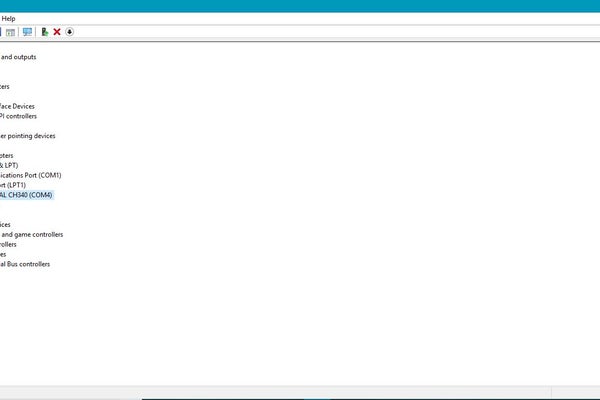
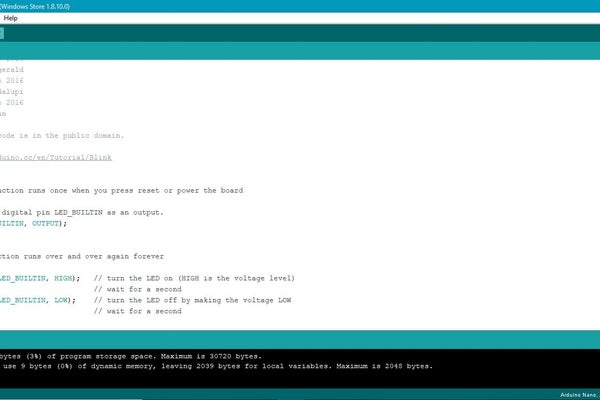
IDE에서 부적절한 포트를 선택하면 여전히 arduino에 코드를 업로드 할 수 없으므로이 경우 다음 단계를 따라야합니다.
1. Windows 버튼을 누릅니다.
2. 장치 관리자를 엽니다.
3. (포트 및 LPT)를 확장합니다.
4. USB-Seial CH340 선택
USB-Serial CH340 포트를 열면 COM 포트 번호가 언급됩니다.
5.IDE 열기
Tools(도구> Port)> Device Manager(장치 관리자)에서 찾은 포트 번호를 선택합니다.
6. 테스트 프로그램
BLINK 예제 업로드 예제 아래의 기본 카테고리에서 프로그램을 업로드합니다.
.
메모
스케치가 성공적으로 업로드되면 보드가 설정되고 사용할 준비가 된 것이며 업로드에 오류가 있는 경우 추가 단계를 따르십시오.
5단계 : 부적절한 보드 설정.
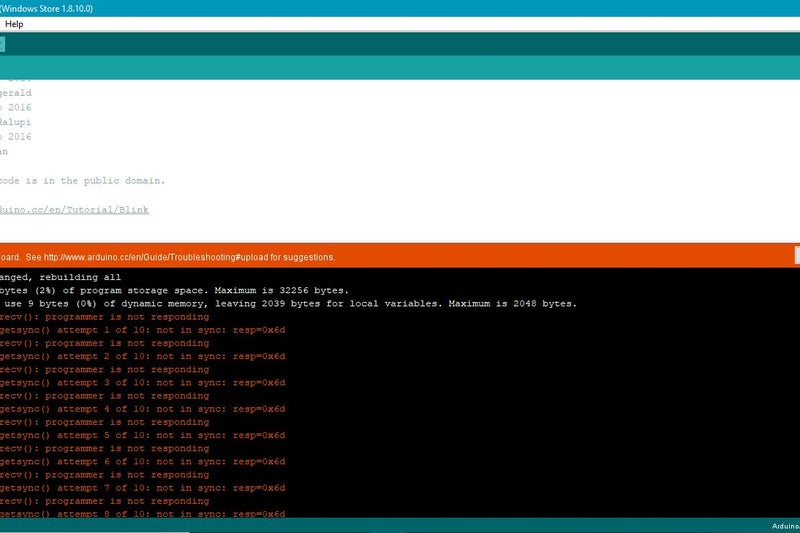
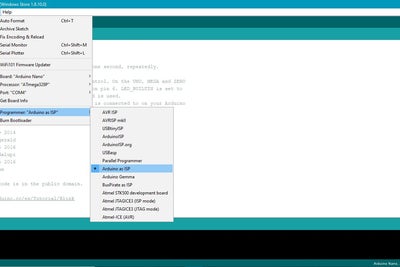
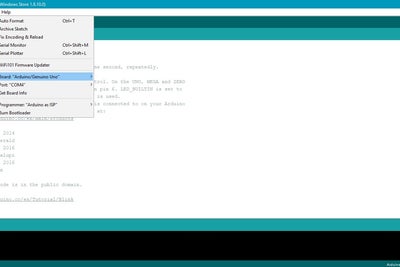
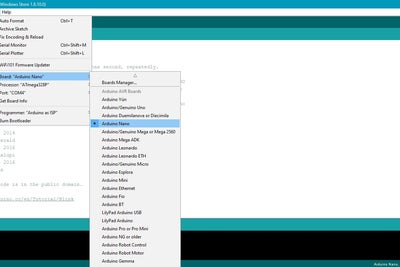
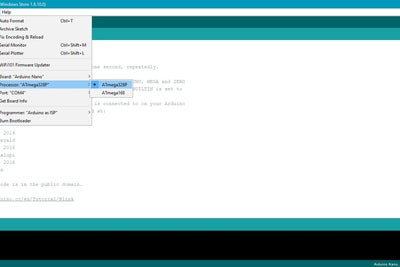
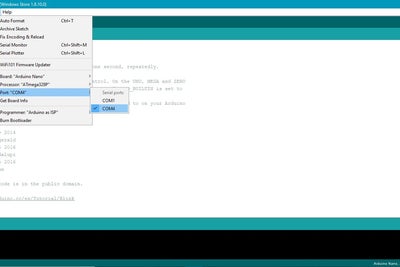
적절한 필수 보드 설정을 선택하지 않으면 Arduino 보드에 코드를 업로드할 수 없으므로 IDE에서 이러한 설정을 복사합니다.
1.보드를 선택합니다.
도구 메뉴, 보드 옵션의 목록에서 ARDUINO NANO 옵션을 선택합니다.
2.프로세서를 선택합니다.
도구 메뉴, 프로세서 옵션의 목록에서 ATmega32p 옵션을 선택합니다.
3.포트를 선택합니다.
도구 메뉴, 포트 옵션의 목록에서 (COM 포트 번호) 옵션을 선택합니다.
4.프로그래머를 선택합니다.
도구 메뉴, 프로그래머 옵션의 목록에서 "Arduino as ISP" 옵션을 선택합니다.
.
.
.
이제 동일한 Blink 예제를 사용하여 Arduino 보드를 테스트합니다.
.
메모
여전히 코드를 업로드 할 수 없다면 ATmega328p에 BOOT-LOADER가 없기 때문에 추가 단계에 따라 수정하십시오.
6 단계 : 누락 된 BOOT-LOADER
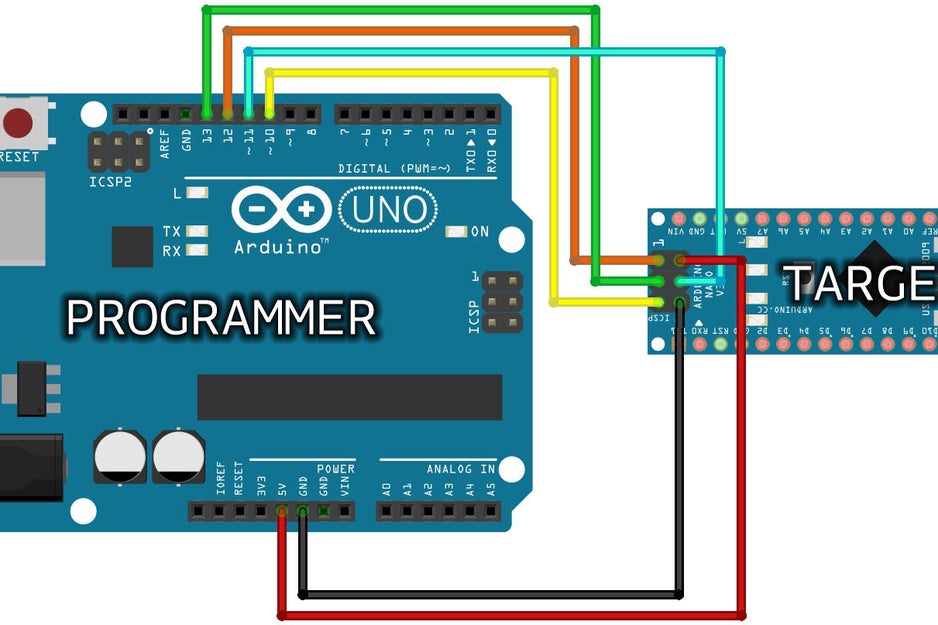
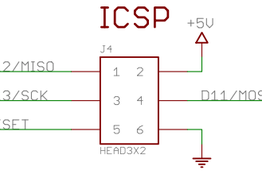


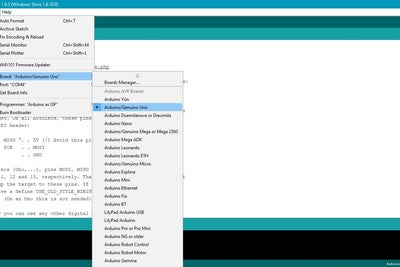
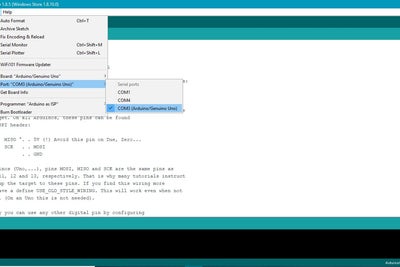
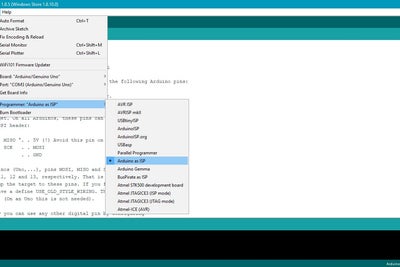
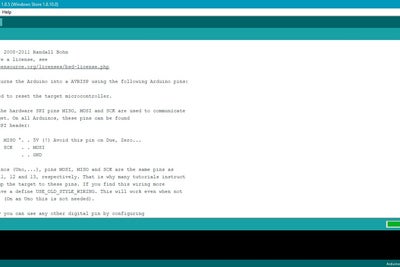
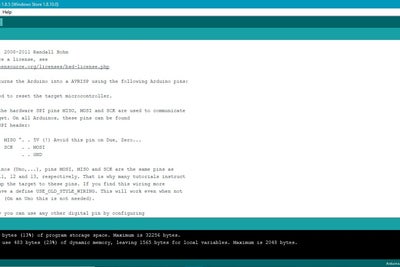
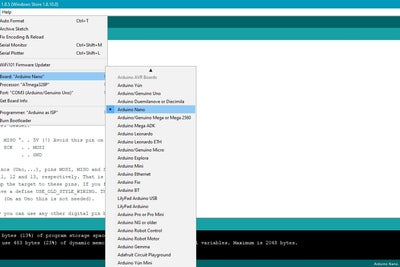
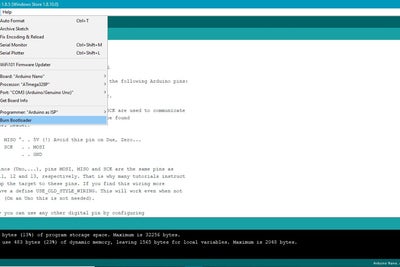
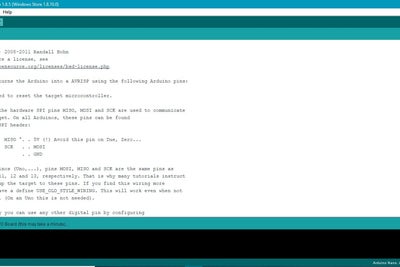
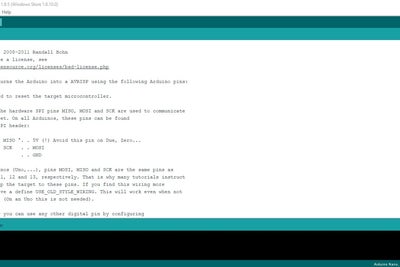
위의 모든 단계가 작동하지 않으면 Clone Nano에 Boot-Loader가 없음을 의미합니다.
부트 로더는이 ATmega328p 칩을 우리가 "Arduino"로 친숙하게 만드는 것입니다.
때때로 클론 arduino는 하드웨어의 사본 일 뿐이며 arduino 부트 로더를 ATmega328p에로드하는 것을 놓치고,
따라서 이 nano를 부팅하기 전에 몇 가지 사항이 필요합니다.
1. ARDUINO UNO의 작동.
2. 여성 점퍼 와이어(6)에 남성.
마스터 슬레이브 직렬 주변 장치 인터페이스(SPI) 방법을 사용하여 아두이노 보드를 부팅합니다.
1단계: 연결
다음과 같은 방법으로 Arduino Uno에서 Nano에 연결합니다.
나노 ICSP 우노
핀 1 - D12
핀 2 - VCC
핀 3 - D13
핀 4 - D11
핀 5 - D10
핀 6 - GND
.
연결 다이어그램 및 ICP 핀 아웃이 부착되어 있습니다.
2단계: 아두이노 ISP 열기
파일 메뉴의 예에서 ArduinoISP example을 선택합니다.
3단계: 설정 복사
아두이노 IDE에서 이 설정을 복사하십시오.
1. 도구 메뉴, 보드 옵션의 목록에서 ARDUINO UNO 옵션을 선택합니다.
2. 도구 메뉴, 포트 옵션의 목록에서 (COM 포트 번호) 옵션을 선택합니다.
3. 도구 메뉴, 프로그래머 옵션의 목록에서 "Arduino as ISP"옵션을 선택합니다.
4단계: Master UNO에 ArduinoISP 코드 업로드
위에서 언급한 설정이 IDE에 복사되면 마스터 UNO에 코드를 업로드합니다.
5단계: 대상 보드 변경
예제가 업로드되면 보드 유형을 Aruino UNO에서 Arduino NANO로 변경하고 나머지 설정은 그대로 유지합니다.
6단계: 부트로더를 업로드합니다.
보드 유형이 UNO에서 NANO로 변경되면 도구 메뉴에서 "BOOT-LOADER" 옵션을 선택합니다.
.
메모
부트 로더를 굽는 동안 직렬 rx 및 tx LDD가 깜박이는 것을 볼 수 있습니다.
업로드가 완료되면 코드를 Clone NANO에 업로드할 수 있습니다.
7단계: 정전기 피해
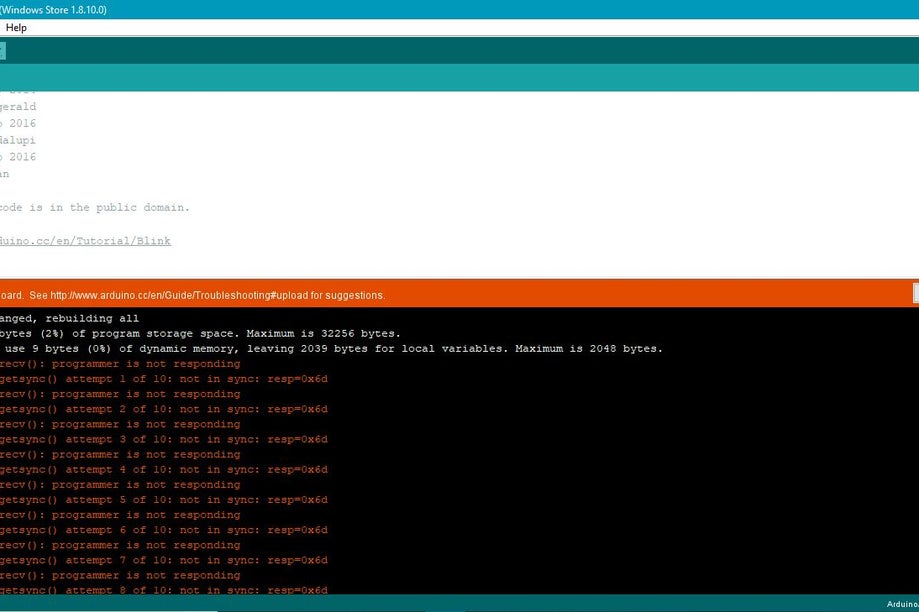



위의 모든 단계를 수행한 후에도 코드를 arduino로 가져올 수 없는 경우 정적 손상 때문일 수 있습니다.
정전기 방전(ESD)은 접촉, 전기 단락 또는 절연 파괴로 인해 전기적으로 대전된 두 물체 사이의 갑작스러운 전기 흐름입니다. 정전기의 축적은 마찰 차징 또는 정전기 유도로 인해 발생할 수 있습니다. ESD는 서로 다른 전하를 띤 물체가 서로 가까워지거나 물체 사이의 유전체가 파괴될 때 발생합니다.
회로를 배송하는 동안 보드가 손상될 가능성이 있으므로 이 경우 SMD 패키지인 ATMEGA328p 칩을 교체할 수 있습니다.
그리고 smd 납땜에 대해 잘 모른다면 아래 설명에 링크된 납땜에 대한 내 비디오를 확인하십시오.
공급업체가 교체를 허용하는 경우 Atmega 328p 칩을 교체하지 말고 보드를 교체해야 합니다.
그래도 Arduino를 설정하는 데 운이 없다면 의견 섹션에 오류를 언급하면 함께 해결하려고 노력할 것입니다!
8 단계 : 결론
드라이버를 업데이트하는 이러한 간단하면서도 효과적인 방법을 따르면 보드를 올바르게 설정하고 부팅하면 대부분의 Arduino Nano 일반적인 문제가 해결됩니다.




댓글